много работать Приложения для Windows Лучше, если у вас есть цифровая клавиатура на клавиатура на ноутбуке. (что отлично подходит для написания Специальные символы быстро.) Но не у всех есть полноразмерная клавиатура, так как очень немногие ноутбуки поставляются с цифровыми блоками.
Это Я купил ноутбук Или маленькая клавиатура, но вы оказались без цифровой клавиатуры?
Есть много способов использовать цифровую клавиатуру на твой компьютер Даже если на клавиатуре его нет. Windows предлагает встроенные решения, и есть дополнительные возможности за пределами ПК. Если вам нужна цифровая клавиатура для ноутбука или клавиатуры, эти решения будут соответствовать вашим потребностям.

1. Экранная клавиатура Windows 10
На экранной клавиатуре в Windows 10 есть виртуальная цифровая клавиатура, которую вы можете использовать. Хотя это не всегда так быстро, как физическая цифровая клавиатура, настраиваемые параметры, доступные для виртуальной клавиатуры, делают ее отличным эмулятором.
Чтобы получить доступ к экранной виртуальной клавиатуре, вы можете использовать несколько различных методов. Самый быстрый трек включает удерживание Окна + Ctrl + O Открывает виртуальную клавиатуру на экране. Вы также можете включить или выключить виртуальную клавиатуру из любого места с помощью того же ярлыка.
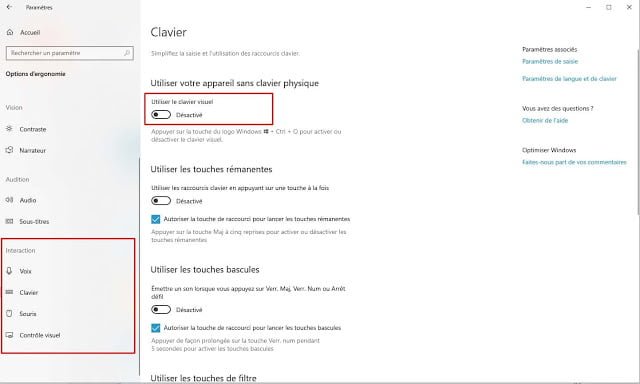
Если вы предпочитаете перейти в настройки Windows, выполните следующие действия:
- Нажмите кнопку "Пуск" в Windows.
- Щелкните Настройки.
- Прокрутите вниз и нажмите «Параметры эргономики».
- На левой боковой панели прокрутите вниз до пункта «Взаимодействие».
- Щелкните по клавиатуре.
- В разделе «Использовать виртуальную клавиатуру» коснитесь, чтобы переключить прокрутку на «Вкл.».
- Вы можете закрыть или свернуть окно.
Когда экранная клавиатура появляется впервые, цифровой клавиатуры не будет. Вам нужно будет нажать кнопку «Параметры» в правом нижнем углу, а затем проверить, включена ли цифровая клавиатура.
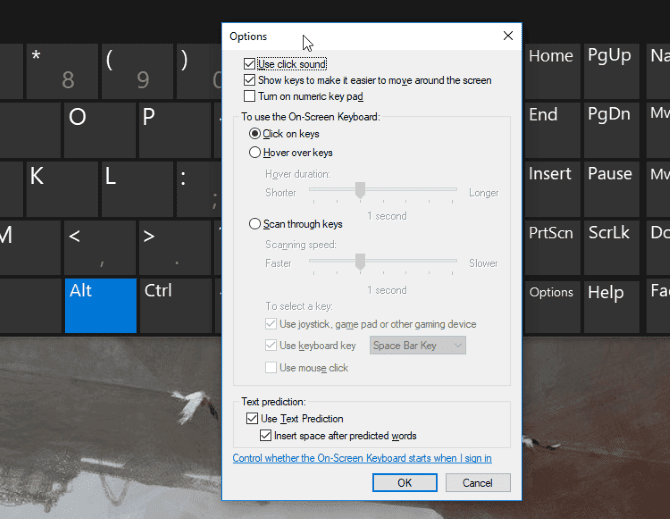
Наконец, нажмите кнопку NumLock, чтобы открыть цифровую клавиатуру.
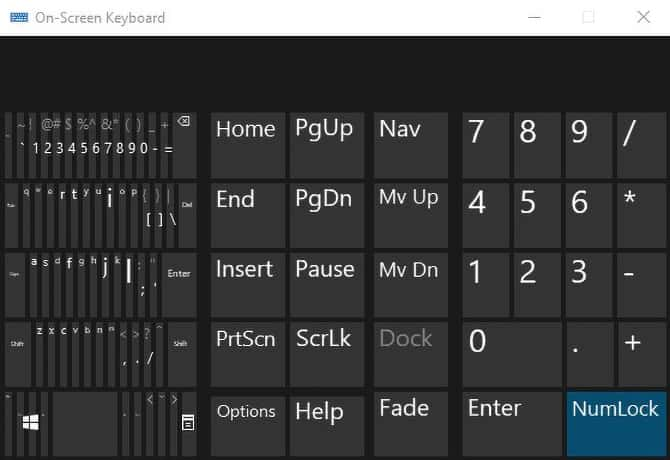
Теперь, когда вам нужно ввести число с цифровой клавиатуры, просто щелкните по нему на виртуальной клавиатуре. Если вы выберете опцию наведения указателя на клавиши, вы также можете навести указатель мыши на клавишу вместо того, чтобы щелкать мышью, чтобы добавить число. Регулируя продолжительность наведения, вы также можете настроить время, необходимое виртуальной клавиатуре, прежде чем регистрировать число в качестве ввода.
Если вы действительно хотите использовать встроенную цифровую клавиатуру, но вам нужно сэкономить место на экране, вы можете уменьшить клавиатуру, чтобы сосредоточиться в основном на цифровой клавиатуре.
2. Эмуляторы цифровой клавиатуры
Для более специализированного и компактного варианта вы можете загрузить эмулятор Numpad. Несмотря на то, что существует множество вариантов, вам понадобится виртуальная цифровая плата со спецификациями, которые соответствуют вашим потребностям.
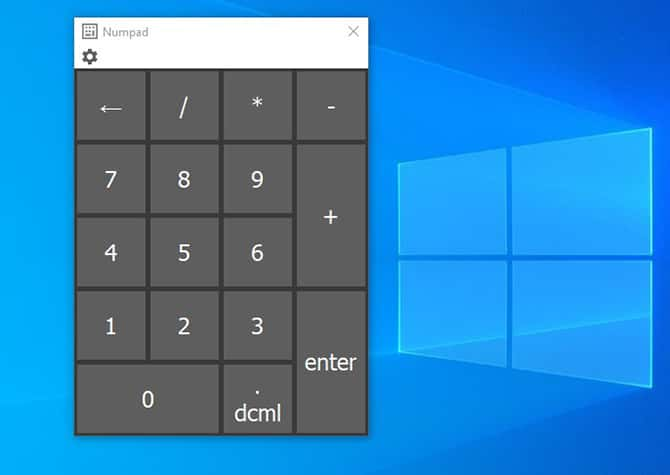
Numpad Emulator предлагает множество опций, включая возможность изменять размер кнопки, изменять отображение клавиш на цифровой клавиатуре и размещать специальные значки с помощью символов. альт Без реальной цифровой клавиатуры.
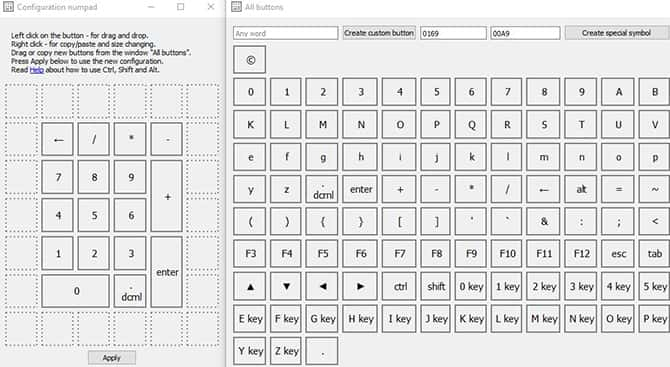
Если вам не нужны никакие настройки, виртуальная цифровая клавиатура работает так же плавно, как и встроенная виртуальная клавиатура Windows.
Скачать: Эмулятор Numpad (Бесплатно)
3. Ноутбук с NumLock
лечить многих ноутбуки Нет цифровой клавиатуры, включая скрытую цифровую клавиатуру, активируемую клавишей NumLock. Цифры обычно обозначаются цветом, отличным от обычного цвета клавиш (обычно серого или синего). Если вы пытаетесь найти его, клавиши 7, 8 и 9 часто находятся в верхнем ряду.
Чтобы активировать цифровую клавиатуру, найдите клавишу блокировки номера (обычно ее называют NumLock или же Num Lk или же В). Найдя его, найдите ключ Fn или же другой. Если цвет ключа Fn или же другой Он соответствует альтернативной цифровой клавиатуре, нажмите ее одновременно с клавишей цифровой блокировки.
Вы можете быть уверены, что у вас все получилось, если он горит Клавиша блокировки номера или выключить. Теперь клавиши другого цвета будут действовать как цифровая клавиатура вашего ноутбука. Просто не забудьте после этого отключить блокировку номера, используя ту же комбинацию клавиш.
4. Используйте iPhone и iPad в качестве цифровой клавиатуры.
Есть несколько вариантов приложений, которые позволяют использовать ваш iPhone или iPad в качестве эмулятора цифровой клавиатуры, но не многие из них напрямую поддерживают Windows.
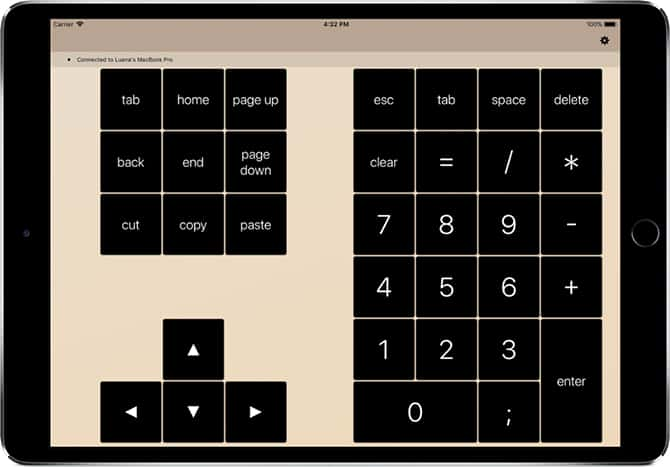
NumPad поддерживает Windows, пока вы используете VNC. Сервер такие как TightVNC Подключиться к компьютеру. Хотя приложение для iOS стоит недорого, оно все же дешевле и предлагает больше места, чем внешнее решение для цифровой клавиатуры.
Скачать: Numpad ($ 3.99)
Скачать: TightVNC (Бесплатно)
5. Используйте AutoHotKey как цифровую клавиатуру.
Если вам нужно встроенное решение, которое не требует экранной клавиатуры или ноутбука, AutoHotKey - отличное решение.
AutoHotkey - это бесплатный настраиваемый язык программирования с открытым исходным кодом для Microsoft Windows, изначально предназначенный для предоставления простых сочетаний клавиш или горячих клавиш, быстрого создания макросов и автоматизации программного обеспечения, что позволяет пользователям с большинством компьютерных навыков автоматизировать повторяющиеся задачи в любом приложении Windows.
Вот сценарий, который позволяет вам использовать клавишу Caps Lock для использования чисел на клавиатуре в качестве цифровой клавиатуры:
SetCapsLockState, AlwaysOff
#If GetKeyState("CapsLock", "P")
1::Numpad1
2::Numpad2
3::Numpad3
4::Numpad4
5::Numpad5
6::Numpad6
7::Numpad7
8::Numpad8
9::Numpad9
0::Numpad0 Этот сценарий не позволяет клавише Caps Lock выполнять свои обычные функции, но как часто вы все равно используете эту клавишу?
Если вы хотите использовать ключ Caps Lock В качестве опции переключения, как NumLock, замените первые две строки этой единственной строкой:
#If GetKeyState("CapsLock", "T") Теперь, когда Caps Lock Вкл. Ваши числа будут действовать как числа на клавиатуре.
Вы можете делать всевозможные полезные вещи с помощью AHK и Numpad. Например, мне нужно было создать маркеры в Excel, что можно сделать с помощью Alt + цифровая клавиатура 7. У меня нет цифровой клавиатуры, поэтому я скопировал сценарий, Альт + # отправить как Alt + цифровая клавиатура # (! 7 ::! Numpad7). Если вы готовы поэкспериментировать, вы сможете решить любую проблему.
6. Купите внешнюю цифровую клавиатуру.
Если вам нужно много использовать цифровую клавиатуру, вы можете использовать эту опцию. Внешние цифровые панели - это именно то, что вы можете ожидать: небольшая цифровая клавиатура, которая подключается к компьютеру через USB или Bluetooth.
Хотя этот вариант стоит дороже, он упрощает использование клавиш Numpad на вашем ноутбуке. Физическая цифровая клавиатура делает этот процесс намного быстрее, чем ввод большого количества цифр.
Нет цифровой доски? нет проблем!
С помощью шести вышеперечисленных вариантов вы сможете найти решение, соответствующее вашим потребностям. Независимо от того, нужна ли вам цифровая клавиатура для повседневного использования или для повседневной деятельности, эмулятор или внешний вариант могут Ускорьте набор текста.







